由于Raspberry功耗很低,Raspberry Pi 3 Model B的功耗只有10W(5V*2A),10W是什么概念呢?假如你的Raspberry 7*24小时一年到头无休止开着,一年也才使用30度多一点的电量(10WX24小时X365天=87.6度),一度电打算1块钱,开一整年也才80多块钱。由此看来,树莓派是个人可以养的起的服务器,所以可以使用它作为一个下载器。24小时不间断下载,就不用再等待下载完毕了,或者长时间开着电脑。如果回家的时候想看一部电影,那么随时都可以将下载任务放到队列里,下班回家或者有空的时候就可以看电影了。下载可以使用Transmission、Deluge、aMule、Wget、Aria2等工具,它们都是开源跨平台的,不管你是用Windows、Linux、Mac OS X、FreeBSD等。
Transmission
Transmission支持DHT、Magnet Link、uTP以及PEX等特性。尤其是支持Magnet Link磁力链接下载十分重要,因为目前网上很多资源都是采用这种方式来分享的,而不是传统的.torrent文件,例如TPB、BTDigg。
安装Transmission
输入如下命令安装Transmission后端:
1 | sudo apt-get update |
常用命令:
1 | 查看transmission的运行状态 |
使用Transmission下载
安装完毕后,需要修改配置文件/etc/transmission-daemon/settings.json,此处transmission的版本是Transmission 2.84 (14307)。将rpc-whitelist修改为:192.168.1.*,表示在192.168.1.网段的计算机都可以访问,注意如果要在局域网内其他计算机登陆,一定要修改此字段。修改的时候要停止transmission-daemon,否则编辑后又会被自动改回原来未编辑状态。
1 | # 允许某一网段的IP登陆RPC |
修改完毕后登陆:http://192.168.1.113:9091,192.168.1.113为树莓派的IP。进入界面之前会提示输入用户名和密码,首次登陆如果没有修改用户名密码的话,默认的用户名和密码都是transmission。下载界面如下图所示。
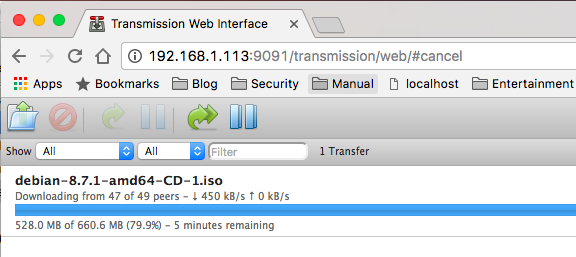
在使用的时候有时会无法进入web界面,此时可以重启transmission守护进程即可,运行如下命令:
1 | sudo service transmission-daemon stop |
aMule
aMule是一款开源跨平台的文件分享(下载)工具.
安装aMule
1 | sudo apt-get install amule-daemon amule-utils -y |
添加用户:
1 | sudo adduser amule |
使用命令amuled(amule deamon)启动aMule守护进程。 初次启动时提示如下:
1 | !2017-03-01 11:55:18: ERROR: aMule daemon cannot be used when external connections are disabled. To enable External Connections, use either a normal aMule, start amuled with the option --ec-config or set the key "AcceptExternalConnections" to 1 in the file ~/.aMule/amule.conf |
按照提示修改相应值之后,使用如下命令生成remote.conf文件:
1 | amuleweb --write-config --host=localhost --password=123456 --admin-pass=123456 |
使用如下命令生成密码:
1 | echo -n yourpasswordhere | md5sum | cut -d ' ' -f 1 |
如果想从网页进入amule,运行命令nohup amuleweb &启动amule网页守护进程,如果没有启动amule,输入nohup amuled &启动amule守护进程,也可以使用如下命令:
1 | sudo systemctl start amuled |
在浏览器中输入地址http://ip:4711即可进入。如下图所示:
Deluge
Deluge是一款开源跨平台的下载工具,支持Windows、Mac OS X、Linux等平台。
安装
1 | sudo apt-get install deluged -y |
待Deluge安装完毕后,输入如下命令启动:
1 | # 启动守护进程 |
登录地址:http://192.168.1.113:8112/即可从Web访问Deluge。